【解決!】Oculus Quest 2で3D映画を見るにはどうすればいいですか?
3D Blu-rayテクノロジーは、臨場感あふれる3D体験をリビングルームにもたらし、ホームエンターテイメントに革命をもたらしました。Oculus Quest 2を使用すると、仮想現実で3D映画を視聴することで、その没入感をさらに高めることができます。
このガイドでは、Oculus Quest 2ヘッドセットでお気に入りの3D映画を楽しみ、まったく新しいレベルの映画体験を実現する手順を説明します。飛び込んでみましょう!
パート 1. Oculus Quest2で3D映画をすばやく見るにはどうすればよいですか?
Oculus Quest 2で3D映画の世界に浸る準備はできていますか?さあ始めましょう!Oculus Quest 2で3D映画を見るのは刺激的で没入感のある体験ですが、セットアップにはいくつかの手順が必要です。このガイドでは、それを素早く簡単に行う方法を説明します。
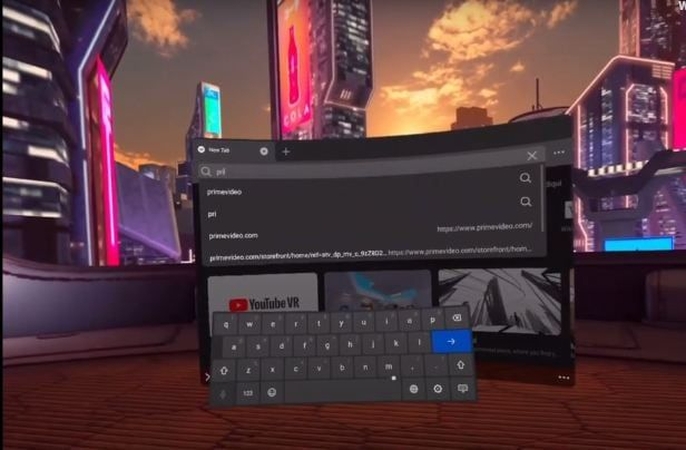
- 1. 3D動画を選択してください
- 2. 3D動画を変換する (必要な場合)
- 3. 動画をOculus Quest 2に転送する
- 4. ビデオプレーヤーアプリをインストールする
- 5. ビデオプレーヤーアプリを開く
- 6. 設定を調整する
- 7. Oculus Quest 2ヘッドセットを装着して楽しんでください
Oculus Quest 2で3D映画を見る前に、見たい映画を選択する必要があります。さまざまなオンラインプラットフォームから3D映画を購入またはレンタルしたり、Blu-rayリッピングソフトウェアを使用して既存の3D Blu-rayコレクションをデジタル形式に変換したりできます。
3D Blu-rayディスクを使用している場合は、Oculus Quest 2と互換性のあるデジタル形式に変換する必要があります。これを行うのに役立つ、オンラインで利用できるBlu-rayリッピングソフトウェアオプションがいくつかあります。3D映画をデジタルファイルに変換したら、コンピュータに転送します。
次に、3D映画ファイルをOculus Quest 2に転送する必要があります。USB-Cケーブルを使用してOculus Quest 2をコンピュータに接続し、コンピュータ上のOculusアプリの [ファイル] セクションに移動します。映画ファイルを保存するフォルダーを見つけて、そのフォルダーにファイルをドラッグアンドドロップします。
Oculus Quest 2で3D映画を視聴するには、3Dコンテンツをサポートするビデオプレーヤーアプリをインストールする必要があります。人気のあるオプションの1つは、Oculusストアで無料で入手できるSkybox VR Video Playerです。Oculusストアで [Skybox VR Video Player] を検索し、Oculus Quest 2ヘッドセットにインストールするだけです。
ビデオプレーヤーアプリをインストールしたら、Oculus Quest 2ヘッドセットで開きます。アプリのライブラリに3D映画ファイルがリストされるはずです。動画ファイルを選択して再生を開始します。
3D映画の視聴を開始する前に、最高の視聴体験を確保するためにビデオプレーヤーアプリの設定を調整する必要がある場合があります。これには、好みに合わせて画面サイズ、アスペクト比、3D深度設定を調整することが含まれる場合があります。
すべてのセットアップが完了したので、Oculus Quest 2ヘッドセットを装着して、3D映画の世界に浸る準備をしましょう!自宅に居ながら、座ってリラックスして、見事な3Dショーをお楽しみください。
Oculus Quest 2で3D映画を鑑賞することは、映画体験を新たな高みに引き上げる、シンプルで楽しいプロセスです。これらの手順に従うことで、Oculus Quest 2をすぐにセットアップして、お気に入りの 3D映画を視聴し、没入型の仮想現実で楽しむことができます。ポップコーンを手に取り、ヘッドセットを装着して、忘れられない映画の夜の準備をしましょう!
パート 2. プロのヒント。HitPaw Univd (HitPaw Video Converter)で2Dを3Dに変換
3D映画を見る以外に、2Dを3D効果に変換することに興味がある人もいるかもしれません。しかし、どうやってそれを行うのでしょうか?HitPaw Univdはすぐに使えます。
このツールを使用すると、2Dを3Dにスムーズに変換できます。誰にでも合うシンプルなインターフェースで設計されています。
HitPaw Univdを選ぶ理由
- HitPaw Univdは信頼性が高く、ダウンロード速度が速いです。
- 直感的なコントロールを備えたユーザーフレンドリーなインターフェイスを提供します。
- これにより、解像度の損失がなく、ユーザーは高品質の出力を得ることができます。
- ユーザーが複数の動画を同時にダウンロードできるようにします。
2Dを3Dに変換する手順
ヒント: 3D視聴にはVRメガネが必要な場合があります。
ステップ 1: コンピュータでHitPaw Univdを開き、ソフトウェアがインストールされていない場合は公式Webサイトからダウンロードしてインストールします。
ステップ 2: [Toolbox(ツールボックス)] タブに切り替えて、2D動画ファイルをソフトウェアにインポートします。

ステップ 3: 提供されているエフェクトから分割モードを選択します。Anaglyph Side By Side(Full Width)、Anaglyph Red/Cyan Gray、Anaglyph Green/Magenta Grayなどの最も人気のあるエフェクトがあります。

ステップ 4: スプリットモードと視差値を確認した後、変換された3D動画の出力形式を選択できます。

ステップ 5: 終了後、3D動画のVR効果をプレビューできます。

上記の手順に従って、HitPaw Univdを使用して問題なく2D動画を高品質の3D動画に変換し、まったく新しい次元でお気に入りの動画をお楽しみください。
パート 3. Oculus Quest 2の3D映画に関するFAQ
Q1. Netflix VRには3D映画がありますか?
A1. 残念ながら、Netflix VRでは現在3D映画を提供していません。Netflixは、Oculus Quest 2を含む仮想現実プラットフォーム向けに幅広いコンテンツを提供していますが、3D映画はその中には含まれていません。
Q2. 3D映画があるストリーミングサービスはどれですか?
A2. 現時点では、3D映画のみを提供する特定のストリーミングサービスはありません。ただし、Amazon Prime VideoやVuduなどのプラットフォームでは、購入またはレンタルできる3Dタイトルのセレクションが提供されることがあります。さらに、一部のニッチなストリーミングサービスでは、限定された3Dコンテンツのライブラリを提供している場合があります。
結論
結論として、Oculus Quest2で3D映画の世界を解き放つのは爽快な体験です。このガイドで説明されている手順に従うことで、臨場感あふれる映画のような冒険をシームレスに楽しむことができます。
2D動画を手間なく変換するには、HitPaw Univd (HitPaw Video Converter)の使用を検討してください。ユーザーフレンドリーなインターフェイスと効率的なパフォーマンスによりプロセスが簡素化され、Oculus Quest 2の3D表示体験を最大限に活用できます。






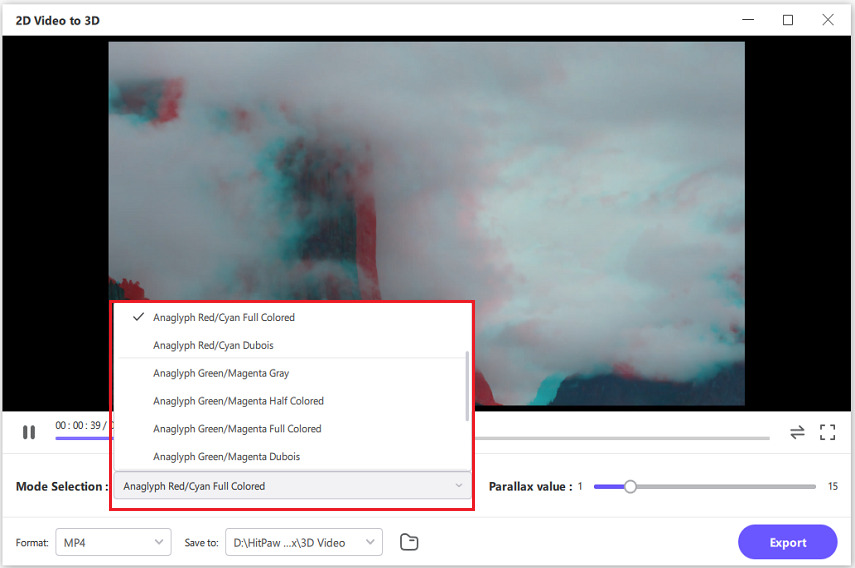

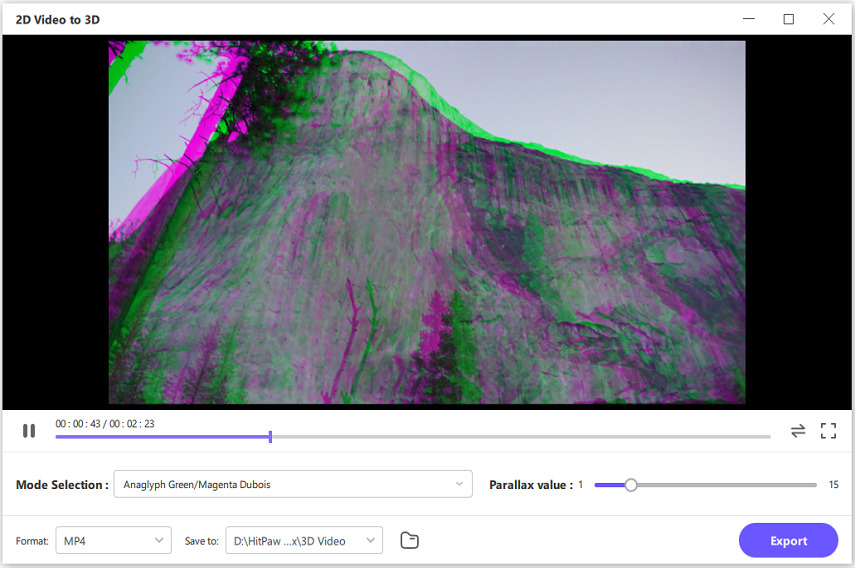

 HitPaw Watermark Remover
HitPaw Watermark Remover  HitPaw Edimakor
HitPaw Edimakor

この記事をシェアする:
「評価」をお選びください:
松井祐介
編集長
フリーランスとして5年以上働いています。新しいことや最新の知識を見つけたときは、いつも感動します。人生は無限だと思いますが、私はその無限を知りません。
すべての記事を表示コメントを書く
製品また記事に関するコメントを書きましょう。